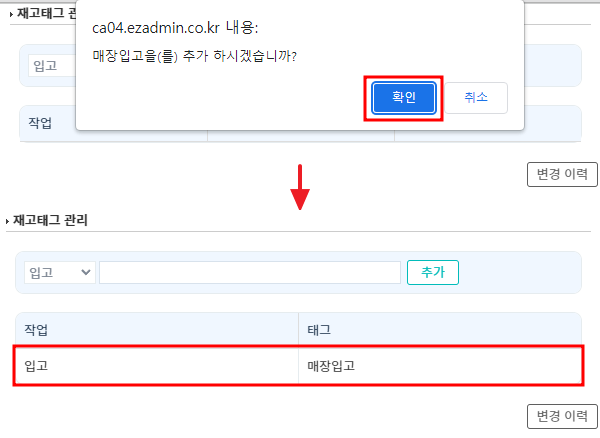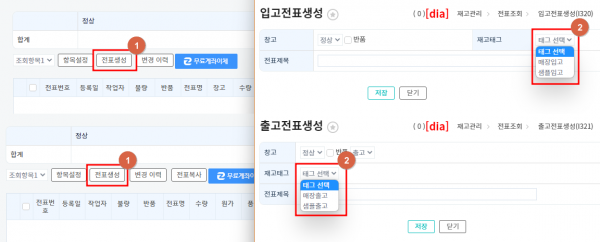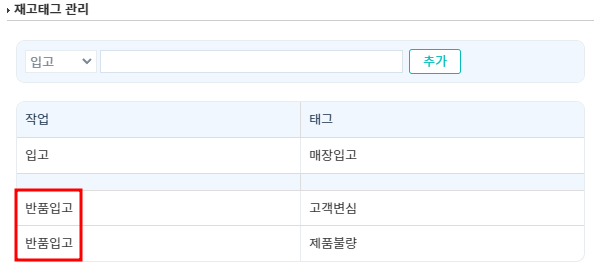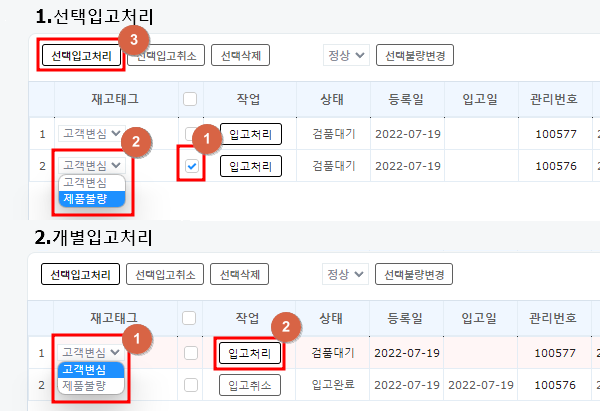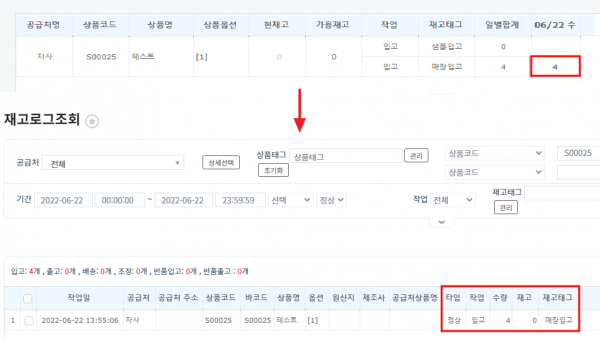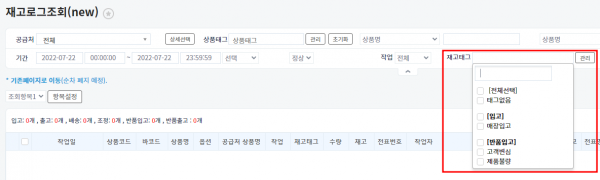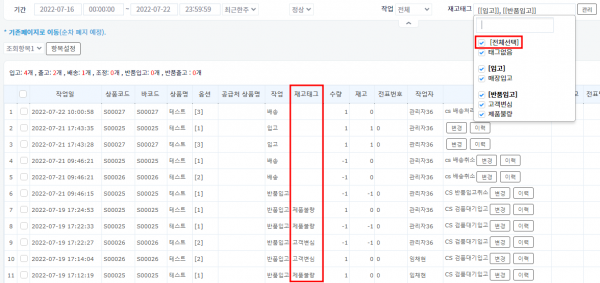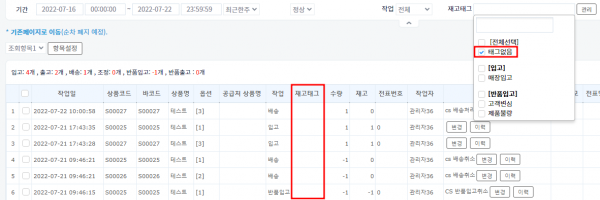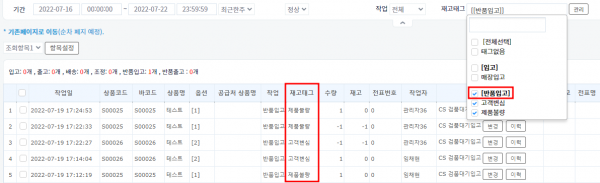"재고태그조회"의 두 판 사이의 차이
둘러보기로 이동
검색으로 이동
| (같은 사용자의 중간 판 5개는 보이지 않습니다) | |||
| 233번째 줄: | 233번째 줄: | ||
| valign="top" |[[파일:20220722 101844.png|대체글=|섬네일|600x600픽셀|(확대하려면 클릭)]] | | valign="top" |[[파일:20220722 101844.png|대체글=|섬네일|600x600픽셀|(확대하려면 클릭)]] | ||
| − | === case2. 재고로그조회(new) === | + | === '''case2. 재고로그조회(new)''' === |
{| class="wikitable" | {| class="wikitable" | ||
|- | |- | ||
| 242번째 줄: | 242번째 줄: | ||
1. 재고태그 옆에 빈칸을 클릭하고 원하는 재고태그를 체크합니다. | 1. 재고태그 옆에 빈칸을 클릭하고 원하는 재고태그를 체크합니다. | ||
| − | * | + | * 조회항목에 재고태그를 추가해야 재고태그 값을 볼 수 있습니다. 항목설정 방법은 아래 링크 참고 부탁드립니다. |
| − | + | ||
| − | + | [[각 페이지에 조회항목/다운로드항목 설정은 어떻게 하나요?|<조회항목설정>]] | |
| + | |||
|} | |} | ||
<br> | <br> | ||
| + | <br> | ||
| + | ---- | ||
| + | {| width="1500px" | ||
| + | |- | ||
| + | | valign="top" |[[파일:20220722 112140.png|대체글=|섬네일|600x600픽셀|(확대하려면 클릭)]]2. 전체선택 : 모든 재고로그가 보여집니다. (태그없음 포함) | ||
| + | |} | ||
| + | <br> | ||
| + | <br> | ||
| + | ---- | ||
| + | {| width="1500px" | ||
| + | |- | ||
| + | | valign="top" |[[파일:20220722 115933.png|대체글=|섬네일|600x600픽셀|(확대하려면 클릭)]]3. 태그없음 : 재고태그를 사용하지 않은 로그가 보여집니다. | ||
| + | |} | ||
| + | <br> | ||
| + | <br> | ||
| + | ---- | ||
| + | {| width="1500px" | ||
| + | |- | ||
| + | | valign="top" |[[파일:20220722 131055.png|대체글=|섬네일|600x600픽셀|(확대하려면 클릭)]]4. '''[작업]''' : 해당 작업에 포함되는 모든 재고태그를 사용한 로그가 보여집니다. | ||
| + | |} | ||
==<big>'''관련 FAQ'''</big>== | ==<big>'''관련 FAQ'''</big>== | ||
| 255번째 줄: | 276번째 줄: | ||
* [[출고전표조회]] | * [[출고전표조회]] | ||
* [[반품입고 검품대기]] | * [[반품입고 검품대기]] | ||
| + | * [[재고로그조회(new)]] | ||
2022년 7월 22일 (금) 04:14 기준 최신판
개요
| 재고작업을 할 때 원하는 재고태그를 지정하여 작업을 세분화 해 조회할 수 있습니다.
이 페이지는 재고태그를 설정하고 조회하는 방법을 설명하고 있습니다.
STEP1. 재고태그 생성하기
STEP2. 재고태그 활용하기
STEP3. 재고태그 조회하기
|